Konfiguration von ERSPAN mit VMware
Mit dem Encapsulated RSPAN (ERSPAN) können Sie den Verkehr auf mehreren Netzwerkschnittstellen oder VLANs überwachen und den überwachten Verkehr dann an ein oder mehrere Ziele senden. Das ExtraHop-System unterstützt die Paketspiegelungsfunktion VMware Encapsulated Remote Mirroring Source, eine ERSPAN-ähnliche Funktion.
In den folgenden Verfahren wird erklärt, wie eine Schnittstelle auf dem ExtraHop-System für den Empfang von ERSPAN-Verkehr konfiguriert wird und wie der VMware-Server mit dem vSphere Web Client konfiguriert wird.
Weitere Informationen zur Netzwerkkonfiguration auf dem ExtraHop-System finden Sie in der ExtraHop Admin-UI-Leitfaden .
Weitere Informationen zur Konfiguration des VMware vSphere-Servers finden Sie unter Arbeiten mit Port Mirroring in der VMware-Dokumentation.
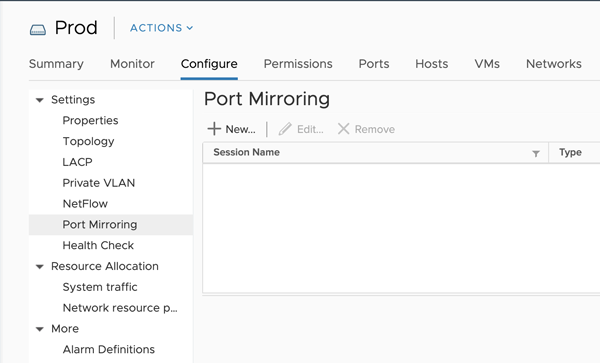
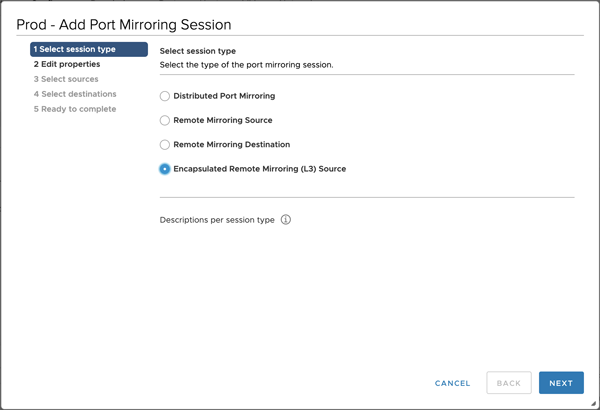
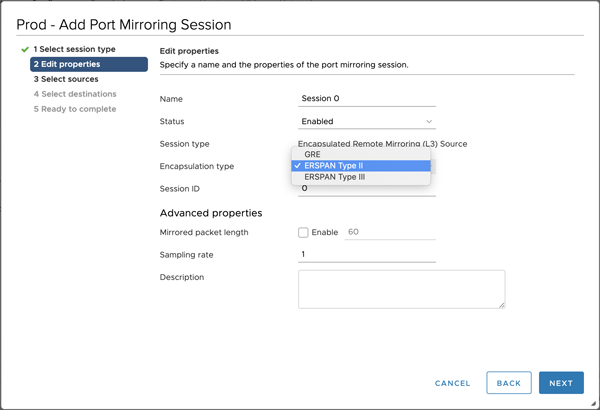
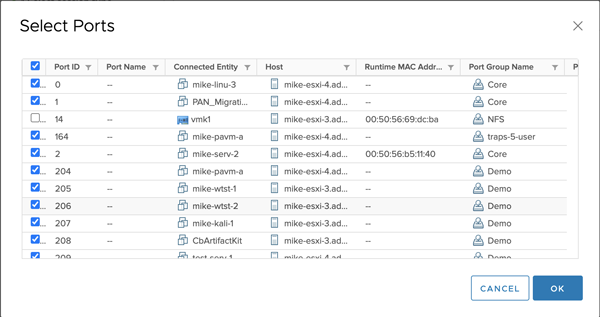
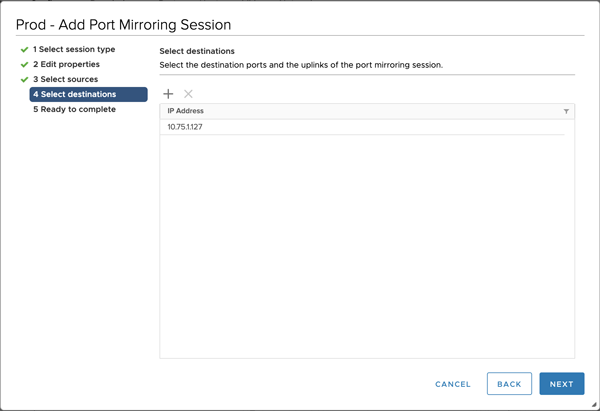
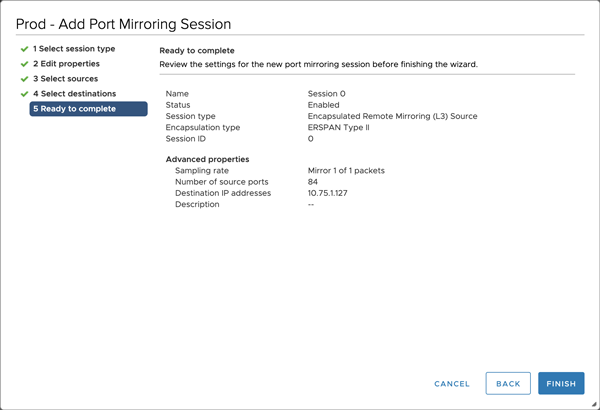
Danke für deine Rückmeldung. Dürfen wir Sie kontaktieren, um weitere Fragen zu stellen?